Что лучше total commander или es проводник
Обновлено: 05.07.2024

Содержание
И хочу Вам сказать: обозревать я буду так же, как делал это и в первой части, а именно сравню функциональность, внешний вид и прочие аспекты таких файловых менеджеров, как FX Проводник, Total Commander, и конечно же X-plore, полюбившийся всем еще со времен Symbian. И начнём мы по порядку, с FX Проводника.
FX Проводник


При первом запуске этого проводника Вам покажут короткую инструкцию. А именно: расскажут о выделении файлов, которое здесь происходит довольно оригинально. Чтобы выделить, Вам нужно нажать посредине иконки файла и провести в любую сторону, или проще говоря сделать свайп. Дальше рассказывается о возможностях его «окон». А действует эта штука так: зажимаете палец на строке, показывающей путь к текущей папке и ведете эту строку вниз. Вы её можете оставить где угодно, хоть посредине, хоть почти в самом низу. Как пожелаете, лишь бы Вам было как можно удобнее работать. Конечно эта функция значительно помогает при переносе файлов из одной папки в другую или для подобных операций.
Сам проводник выглядит довольно симпатично, а сортировка всех типов файлов по категориям на начальном экране поможет Вам быстро сориентироваться. Если Вы не нашли нужного Вам файла, к Вашим услугам есть возможность поиска файлов по всему устройству. Но при первом её запуске придётся немножко подождать, пока приложение всё проиндексирует. Вводите в строчку поиска нужный запрос и всё. Проще простого. Через главный экран можно включить Bluetooth, скачать дополнительные модули для самого FX или же получить полный контроль над папками, доступными только при наличии ROOT-прав.
Другой функцией FX File Manager'a является быстрое изменение масштаба иконок и текста. Делается это также, как делается при просмотре фотографий, когда Вам нужно отдалить или приблизить изображение. Иными словами, это всё осуществляется щипками. К слову о просмотре изображений: у FX есть свой браузер изображений. Перелистывать их здесь нужно не так, как вы возможно привыкли, в стороны. Здесь это делается сверху вниз и наоборот. Чтобы скрыть панель состояния и прочие наэкранные элементы, достаточно «тапнуть» по картинке. Имеется функция поворота изображения, подогнать картинку под размер экрана или же показать её в реальном размере. Функция приближения и отдаления картинки также работает отлично. Все очень аккуратно.
Также как и все популярные проводники, есть возможность работы с облачными сервисами. Для этого есть Box, Google Drive, Dropbox, SkyDrive и SugarSync. Но здесь это не бесплатно: для нормального использования этих сервисов Вам понадобится приобрести плагин-ключ за
3$. Для предварительного испытания этих возможностей даётся неделя, а дальше если хотите — покупайте.
Естественно, FX умеет делать всё то, что умеют и другие файловики и практически ничем особенным в этом не выделяется. Речь идёт о копировании, перемещении, удалении и обо всём остальном. При работе с rar и zip проблем мною не было замечено(распаковка кэша для NFS: MW в формате rar). Можно выбирать степень сжатия. Еще у FX File Explorer есть свой редактор текста, который умеет переносить слова, менять размер шрифта и умеет исправлять ошибки с помощью «автоправки».
Одной из главных особенностей FX File Manager является своего рода «чистильщик», который также можно найти на главном экране программы. Он умеет удалять дубликаты и показывать файлы занимающие наибольший объем памяти, а также отображает небольшие секторные графики того, файлы какого типа сколько занимают.
О функциональности поговорили, переходим к внешнему виду. У FX есть возможность применять темы, но их всего 4: светлая, тёмная, светлая прозрачная и, соответственно, тёмная прозрачная. Мне больше всего понравилась последняя, потому что у нее вместо белого или чёрного фона показывается обоина с рабочего стола в затемнённых тонах для лучшей читаемости. Полного изменения цветовой схемы, как в ES Explorer, нет и поэтому особо не разгуляешься. Но тем не менее, даже эти четыре выглядят красиво. Никаких красивых анимаций в этом проводнике нет, всё выполнено простенько, я бы даже сказал минималистично. На этом о FX File Manager пожалуй всё.
Total Commander
Пришло время и для Total Commander'a. Многие в комментариях писали, что им бы хотелось почитать и о нём. Я сейчас буду писать чисто о своём мнении об этом файловике и впечатлениях после его использования. Не нужно гневаться, если моё мнение в обзоре не сойдётся с Вашим. Не судите меня строго за это.
Total Commander на Android пришел сравнительно недавно, поэтому полезных и оригинальных фич у него пока что не так уж и много. И начнём сразу же с его особенностей. Как и во многих наиболее популярных файловых менеджерах, в него есть двойная панель с окнами, но здесь она выполнена не как в случае с FX, а «по стандарту». То есть обычное переключение вправо-влево. Total умеет скрывать или показывать системные скрытые файлы и папки. Еще как и всегда стандартный перечень функций типа «удаление/копирование/перемещение/переименование». Еще ему подвластно изменение атрибутов файлов или папок, то есть Вы можете сделать так, чтобы было невозможно редактировать файл(не сможете переименовывать, перемещать и т.д.) а если это например текстовый документ, Вам не удастся изменить его текст.
Для перемещения файла Вы можете зажать палец на иконке файла и перетащить нужный файл на второе окно. Реализовано это довольно неплохо и достаточно удобно.
Теперь про его архиватор: он умеет запаковывать с указанной Вами степенью сжатия. Отлично открывает архивы для, к примеру, просмотра вложенных файлов в архив. Но теперь одно из разочарований: в описании в Google Play Маркете пишется, что он может как упаковывать, так и распаковывать разные архивы, будь то rar или zip. Как раз таки возможности распаковки я и не нашел… Вернее нашел, но она не столь удобна как в других файловых менеджерах. Для распаковки нужно открывать архив, а в нём уже отмечать все файлы, необходимые Вам извлечения. Как по мне, так это серьёзный недочёт. Но я прощу это разработчикам Total Commander в надежде, что в скором времени они решат эту проблему. Кстати отметка файлов здесь происходит нажатием на иконку файла.

К слову о иконках. Сейчас они выглядят немного старыми и некачественными, так как у них низкое разрешение. А еще у некоторых типов файлов, например текстовый документ формата *.txt не имеет своей иконки и вместо нее отображается стандартная миниатюра с изображением Андроида. Снова-таки, надеемся на скорое исправление проблемы.
Для Total Commander существует большое количество подключаемых модулей, таких как FTP, LAN, WebDav, SFTP, плагин для роботы Google Drive и TCPlugin для SkyDrive. Вполне вероятна разработка новых плагинов для расширения возможностей файловика. Хотя опять меня огорчило то, что разработчики не встроили это всё уже сразу в программу, как это есть в Solid Explorer и ES Проводник'е.
У него есть и свой аудиоплеер, хотя он совсем простенький — полоса для перемотки к нужному отрезку песни и кнопка паузы. Не обошлось и без собственного редактора текста. А в нём можно включить опцию переноса слов по ширине окна, настроить цвет шрифта и фона. Размер шрифта также изменяется. Всё просто, ничего лишнего. Но тем не менее, мне бы хотелось, чтобы интерфейс был более дружелюбным к пользователю.
Традиционно обсудим и внешний вид и его настройки. Вам доступно всего две темы. Это светлая и тёмная. Доступно изменение шрифта в программе, его толщину и даже по желанию можете установить курсив. Недостаточность тем восполняется возможностью смены цвета как того же шрифта, так и фона. Функции установки изображения вместо обычного фона, как у FX, у Total'a нет. Вообщем, настройки все те самые, что и в редакторе текста. И снова про иконки: они весьма непонятные, например, я бы сам не догадался, что кнопка «ab.x/ cd.y» отвечает за сортировку файлов и мне пришлось нажимать на эту кнопку «вслепую», не зная, что сейчас случится. Её не мешало бы заменить на более понятную или как-то доработать.
Total обладает специальной панелькой, которая позволяет на себя вывести наиболее используемые кнопки. Это может быть как просмотр определённого файла и запуск какого-то приложения, возврат по пути на папку выше и еще что-то другое.
Total Commander полностью бесплатен, как и все плагины для него. И это несомненно один из плюсов. На этом обзор о нём заканчивается и мы переходим к следующему участнику.
X-plore
А теперь у нас на очереди последний на сегодня, но не по популярности великий файловый менеджер, пришедший к Андроиду прямо с Symbian! Встречайте, X-plore!
По мнению большинства пользователей ОС Symbian, этот файл-менеджер лучший из лучших для управления файлами как в памяти смартфона, так и на флеш-карте. Возможно, мало кто знает, что эта программа была и на Windows Mobile. Сохранив все свои функции, он посетил и новое поколение смартфонов, работающих на Android. И первое что бросается при открытии приложения — это система веток в файловой системе, за что его, собственно, и полюбили. Пользоваться ней — одно удовольствие, реализовано это очень хорошо и нигде еще и ни в каком другом проводнике для смартфонов я еще не встречал. На главном экране присутствуют такие пункты меню, отвечающие за память смартфона или карты, Root-проводник, возможность добавить LAN-сервер, а также подключить большое множество различных облачных сервисов, а точнее их 11, среди которых даже есть Яндекс.Диск, MEGA, Ubuntu One и WebDav, которые редко можно встретить в подобного рода программах для дальнейшего использования. Как Вы можете увидеть на изображении ниже, я подключил свою учётную запись Яндекс.Диска. Все работает замечательно.
У X-plore сбоку имеется панелька, которую можно пролистывать свайпами вверх-вниз. На них можно поместить любые нужные Вам кнопки, будь то «Cоздать ZIP», «Сортировка» или кнопка, отвечающая за перемещение в папку выше. Естественно, ни один файловик не обходится без стандартных функций (переименовать, копировать, удалить и т.д.), иначе без них — это уже не файловик. У X-plore они присутсвуют, и их также можно поместить на нашу боковую панель. Сами кнопки можно перемещать между собой, то есть одну поднять на первое место(например «копировать»), а кнопку, скажем, «удалить» — на четвёртую позицию. Делается все это очень просто, а сам файл-менеджер интуитивно понятен. Просто нужно привыкнуть. Но еще для всех этих операций можно зажать палец на необходимом файле и Вам выскочит список со всеми этими функциями. Разнообразие, однако :) Распаковка и запаковка файлов здесь достаточно простая, и всё просто отлично и быстро работает. Претензий никаких.


Есть и такая удобная вещь, как настройка сочетаний клавиш. Например, при нажатии на кнопку на клавиатуре, X-plore сделает так, как Вы его настроите. При длительном нажатии может получиться совсем другая функция. Еще у данного файлового менеджера есть уже привычная нам двойная панель, которая будет удобна и привычна тем, кто только перешел с Total Commander'a. Хотя это функция и её реализация мне больше по душе именно в X-plore.
Для отметки файлов нужно просто нажать на иконку файла. Кстати у X-plore такой проблемы с отображением миниатюры текстового файла, как у Total'a нет.
Х-plore обладает полным набором интегрированных приложений для воспроизведения музыки, проигрывания видео, редактирования текста и всего остального. Например, средство для просмотра изображений для пролистывания к следующей картинке позволяет водить изображение по всему экрану и в любую сторону, но нужно лишь достаточно перетянуть в нужную сторону и оно переключится. Все остальное из себя ничего особенного не представляет, но хорошо, что оно есть.

Есть и такая удобная штучка, как «Диспетчер программ», которая покажет все установленные Вами программы, игры и прочие приложения. Опять же таки, можно зажать палец на приложении и Вам предоставится список всевозможных действий. Можно непосредственно из Х-plore удалять всё ненужное.
И как всегда я не могу ничего не сказать о внешнем виде. Повторяется несколько похожая ситуация, как с FX и Total Commander. Имеется ввиду, что здесь есть только две темы. Исключение, что в FX четыре темы, однако 2 из них — разновидности двух остальных. Поэтому я посчитал их как за две. Любители вида отображения файлов разочаруются — здесь такой функции нет, да и неуместна она здесь будет.
При раскрытии папок с большим количеством файлов в Х-plore еле заметна анимация скольжения. А вот когда просто листать папки вверх-вниз, то всё очень даже плавно. А вот переключение между окнами немного прерывистое. Кажется, будто бы оно и плавное, а вроде и нет. Вообщем внешний вид здесь имеет несколько лучший вид чем на том же Total'e. Кажется, всё что можно, уже написал.
Сравнение
И что бы это был за обзор-сравнение без самого сравнения? Правильно, это был бы самый обычный обзор. Но поскольку у нас всё-таки обзор-сравнение, сейчас сравним все самые основные функции этих файл-менеджеров по разным критериям. Они остались те же, что и в первой части обзора. Итак, начинаем.
Интерфейс. Здесь я даже не знал, кому отдать балл. Либо FX, либо X-plore. Но всё же я решил, что отдам его FX File Manager'y, потому что всё таки его интерфейс мне более привычен, нежели у Х-plore. У Total Commander по-моему непонятные иконки.
А вот в удобности навигации для меня безоговорочным победителем становится X-plore. Его очень удобная иерархическая система папок мне пришлась по душе, и как по мне, самая удобная из этих трех, ровно как и при работе с двумя «окнами».
Редактирование файлов. Тут все примерно на одном уровне, поэтому каждому по баллу.
Кастомизация интерфейса лучше остальных выполнена у FX, поскольку у него 4 темы и есть возможность изменения цветовой схемы, в то время как у X-plore и Total их по две. Выигрывает FX File Manager, хотя его возможности не дотягивают до героя нашего прошлого обзора ES Проводник'а, где даже можно было изменить цвет иконки папки.
Про облачные сервисы много говорить не приходится. Работа с ними удовлетворительна. Но только не у Total Commander'a, потому что у него нет такой особенности. FX и X-plore получают по баллу, а Total к сожалению снова в пролёте.
Русский язык присутствует в каждой из этих трёх программ, и это несомненно плюс. Каждому по очку, побеждает дружба :)
Рекламы также нет ни в одном приложении и снова всем +1.
Ценник на программу установлен только на FX. Цена за полную версию составит
3$, в то время как Total Commander и все его плагины бесплатны. За X-plore Вам также не придётся отдавать денежку и поэтому здесь побеждают X-plore и Total.
Теперь проводим подсчёты: FX File Manager получил немалые 6 баллов, Total Commander 4 балла, а X-plore также, как и FX, то есть 6. Небольшое дежавю. В первой части обзора два файловых менеджера также получили равное количество очков, а третий «участник» также отстал от них на 2 очка.
C небольшими отрывами побеждают FX File Manager и X-plore, но Total Commander также достойно держался, несмотря на свои недостатки. Надеемся, что его вскоре «допилят», добавят поддержку cloud-сервисов, сделают нормальную распаковку файлов и поработают над иконками и внешним видом в целом. Выбирать победителя между FX и X-plore я не буду, поэтому выбирайте, исходя из личных предпочтений. Если Вам нравится привычный проводник безо всяких излишеств, то FX File Manager — Ваш выбор. Если Вы скучаете по Симбиану и ностальгируете по тем хорошим временам, то выбирайте X-plore. Если Вы привыкли к Total Commander еще при использовании Windows, то это несомненно Ваш выбор. Надеюсь, мой обзор был достаточно информативен для Вас, ведь я очень старался при его написании и надеюсь, что Вы по-достойности его оцените. Пользуйтесь только лучшими программами!
Приветствуем вас, Хабралюди! В этот раз я хочу рассказать вам о таком часто незаметном, но в то же время важном компоненте смартфона как файловый менеджер. С одной стороны, файловый менеджер является просто одной из утилит ОС и многие из нас даже не задумываются о его функциональности, с другой — мы ежедневно к нему обращаемся, поэтому важно, чтобы эта программа была максимальной удобной. И хотя в Meizu MX2 есть встроенный файловый менеджер, вполне удобный и функциональный, я расскажу вам про другие варианты..

Введение
Как и в случае с другими сравнениями, я решил выделить несколько объективных критериев для оценки «проводников», это позволит привести описание к общему знаменателю, а читателю будет проще ориентироваться в тексте:
- Внешний вид и удобство навигации
- Удобство выделения/вставки
- Поддержка внешних облачных сервисов
- Работа с архивами
- Другие функции
ES File Explorer
ES Проводник существует практически столько же времени, сколько и сам Android, я помню его в Android Market еще во времена Android 1.6/2.1, с тех пор программа часто обновлялась, но внешне менялась несильно. Однако буквально месяц назад приложение получило глобальное обновление, которое полностью изменило его внешний вид и логику управления.
Внешний вид и удобство навигации. Не могу сказать, что программа на 100% выполнена в Holo-стиле, однако ее внешний вид очень близок к нему. По умолчанию папки представлены в виде сетки 4х4, при желании вы можете поменять сетку на 5х5, либо же включить режим списка с различной степенью подробности.

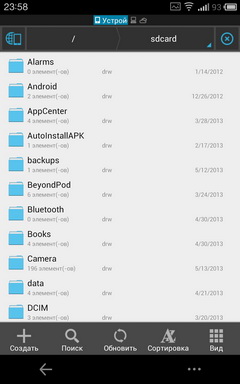
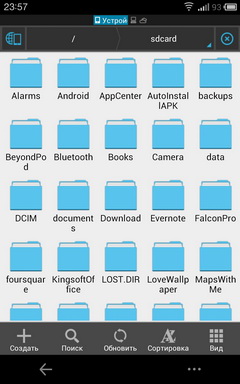
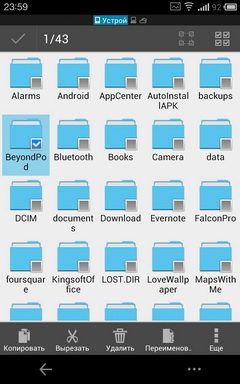

Поддержка внешних облачных сервисов. Облачные сервисы — сильная сторона ES Проводника. На данный момент он поддерживает почти все самые популярные «облака»: начиная от DropBox и SugarSync и заканчивая нашим локальным Я.Диском. После добавления сервиса, работа с ним ничем не отличается от взаимодействия с обычной папкой.
Работа с архивами. ES Проводник отлично работает со сжатыми архивами, при нажатии на такой файл, он просто откроется как обычная папка, а дальше вы уже можете разархивировать файлы, как вам нравится (полностью или точечно).
Другие функции. Помимо всего прочего, с помощью ES Проводника можно подключиться к FTP, локальной сети или другому смартфону с помощью Bluetooth.
Также в программу встроены простенькие заменители некоторых утилит, например из нее вы можете быстро удалить другие программы, просматривать фото, видео и аудиофайлы и использовать приложение Root-проводника.
Заключение. В дополнение ко всему выше написанному остается только сказать, что программа бесплатная и уже давно доступна в Play Market’e. Каких-то критичных недостатков у ES Проводника нет: простой, удобный, функциональный и бесплатный, а что еще нужно от подобных программ?
Solid Explorer
Пожалуй прозвище «Перспективный новичок» отлично подойдет этой программе. И хотя она доступна в маркете уже более полугода, на фоне «старичков» ES и Astro она по-прежнему выглядит молодой. Впрочем, возраст и качество программы не всегда тождественны.
Помнится, когда Solid Explorer только появился, еще в качестве бета-версии, он получил довольно теплые отзывы от пользователей, со временем программа развивалась и улучшалась, и вот сейчас мы можем спокойно говорить о Solid Explorer, как о серьезном игроке среди файловых менеджеров.
Внешний вид и удобство навигации. Дизайн Solid Explorer’a так и хочется назвать «воздушным». Приложение отлично выглядит и радует глаз. Кроме того его внешний вид прекрасно вписывается в «чистый» Android 4.х или же Flyme OS. Нижние вкладки обеспечивают быстрый доступ ко всем нужным функциям.
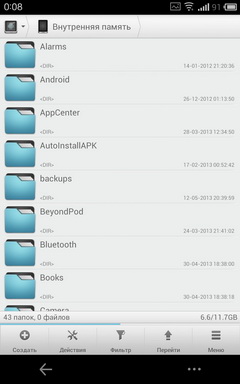
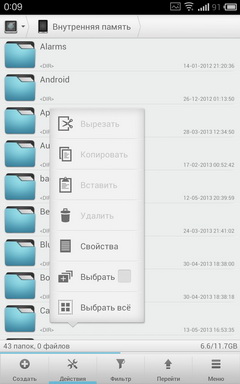
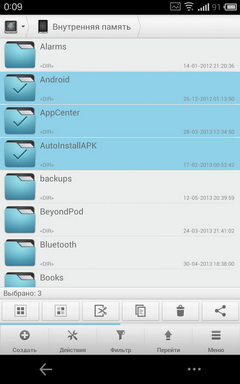
Удобство выделения/вставки. В Solid Explorer есть два способа выделения файлов. Первый довольно прост: вы нажимаете на иконку (именно на иконку, а не на название) файла, и он помечается галочкой. Тут же появляется меню работы с файлом/папкой.
В горизонтальном режиме окно Solid Explorer делится на две вкладки. Это удобно, когда вы хотите быстро перетащить файл или папку.
Кстати, программа поддерживает Drag’n’Drop
Второй способ: долгое нажатие по папке/файлу, и затем перед вами откроется окошко работы с ним.
Поддержка внешних облачных сервисов. Solid Explorer поддерживает 5 облачных хранилищ:
- Dropbox
- SugarSync
- Google Drive
- SkyDrive
- Box

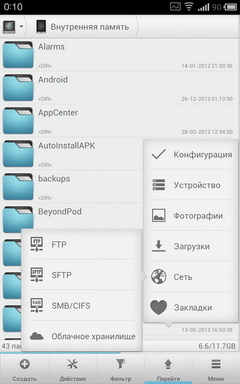
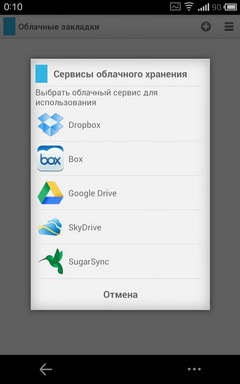
Хотя есть и другой путь: вы создаете ярлык облака прямо на рабочем столе и переходите к нему в одно нажатие.
Работа с архивами. Приложение поддерживает распаковку ZIP, RAR, TAR и RAR архивов, а также умеет самостоятельно запаковывать содержимое папки/папок в ZIP/TAR-архивы.
Другие функции. Программа имеет возможность заходить на FTP/SFTP-SMB-сервера, кроме того у нее есть возможность быстрого перехода к папке с фотографиями и загрузками.
Заключение. Solid Explorer — приятный внешне и многофункциональный «проводник», в нем отлично сочетается дизайн и количество настроек. Кроме того, разработчик добавил множество приятных мелочей, вроде того же drag’n’drop.
Стоимость программы 63 рубля, есть 14-дневный триал. Я рекомендую попробовать приложение и затем уже самостоятельно решить, подходит ли оно вам или нет, я же остался очень доволен возможностями Solid Explorer.
FX File Explorer
Не самое известное приложение-проводник, и тем не менее тоже довольно функциональное.
Внешний вид и удобство навигации. Чем мне нравится FX File Explorer — при первом открытии вы видите все нужные вам ярлыки и вкладки: корневая папка SD-карты, загрузки, фотографии, подключенные облачные сервисы и отсортированные по типам медиафайлы. Это очень удобно и избавляет от лишней навигации по проводнику.
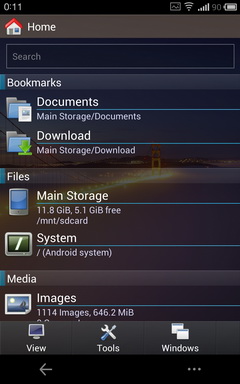

Что касается дизайна программы, то он явно на любителя, лично мне он нравится, а мой коллега воротит нос от одного взгляда на FX Explorer.
Удобство выделения/вставки. Чтобы быстро выделить файл, вам нужно коротко «свайпнуть» по нему справа налево, выглядит такой подход необычно, но к нему быстро привыкаешь. После выделения нужных файлов, удерживаете палец на иконке одного из них, и перед вами открывается меню для работы с ними. При копировании в верхней части программы отображается буфер обмена, с помощью которого можно быстро вставить выделенные файлы в нужную папку.
Поддержка внешних облачных сервисов. У FX Explorer’a изначально нет поддержки облачных сервисов, она покупается в виде отдельного AddOn’a, его стоимость составляет 88 рублей.
После его покупки снизу появляется вкладка Cloud Storage, в которой и находится список из всех добавленных вами сервисов. На данный момент приложение поддерживает следующие сервисы:
- Dropbox
- SugarSync
- Google Drive
- SkyDrive
- Box
Работа с архивами. Приложение поддерживает работу со следующими архивами: Zip, Tar, GZip, Bzip2, помимо их открытие поддерживается и сжатие в этих форматах. Для RAR-архивов поддерживается только распаковка.
Другие функции. У FX Explorer есть несколько любопытных функций: например открытие нескольких окон программ. Переключение между ними доступно с помощью вкладки Windows.
Кроме того программа поддерживает работу с FTP/SFTP/SMB-серверами, однако только при покупке дополнительного AddOn’a (того же, что открывает поддержку облачных сервисов).
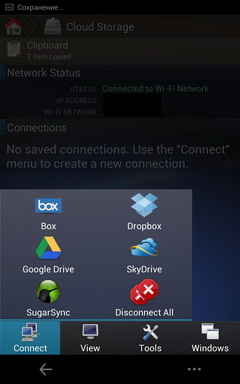
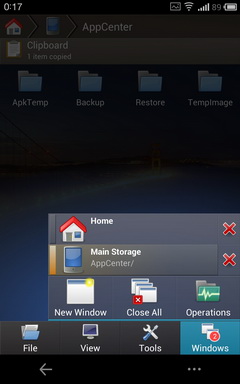
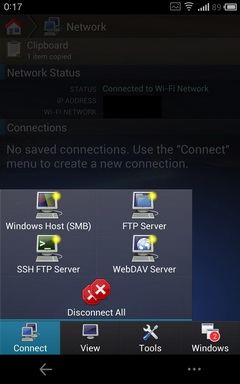
У приложения также есть встроенные просмотрщики видео, аудио и текстов.
Заключение. Если говорить субъективно, то FX Explorer — один из моих любимых проводников, однако после здравого взгляда на конкурентов, нельзя не отметить, что тот же ES Проводник и Solid Explorer выглядят значительно интереснее. Кроме того, ES Проводник бесплатен, а Solid Explorer стоит дешевле, чем AddOn к FX Explorer.
И все же я рекомендую самостоятельно оценить эту программу, может быть она вам понравится, как мне, но не исключено, что вы останетесь к ней равнодушны или даже недовольны.
Total Commander
Многие из вас наверняка с улыбкой вспомнят Total Commander, известный по версии для Windows. Думаю, некоторые используют его в качестве основного «проводника» и сейчас. С какого-то времени есть и «смартфонная» версия этого легендарного файлового менеджера.
Внешний вид и удобство навигации. При первом взгляде на Total Commander так и хочется назвать его внешний вид аскетичным. С другой стороны все нужные вкладки сразу же вынесены на главную страницу, что довольно удобно. В ландшафтной ориентации Total Commander делится на две вкладки, при желании можно включить такое разделение и для портретной ориентации.
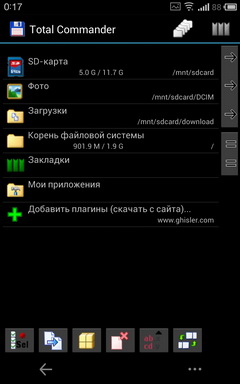
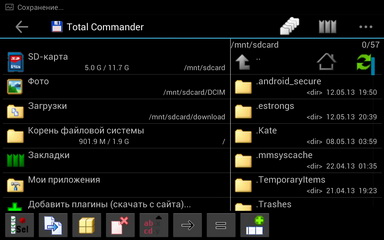
Удобство выделения/вставки. Как и у Solid Explorer (чей разработчик скорее всего «подсмотрел» эту функцию в Total Commander) в программе есть два способа переноса файлов:
1. Вы выделяете нужные файлы, нажимая на иконку слева от их имени. После выделения вы просто переносите их в другую папку с помощью drag’n’drop. В этом случае особенно удобен режим с двумя вкладками.
2. Второй вариант вполне традиционен: долгое нажатие на нужный файл и «копировать»/«вырезать» и затем долгое нажатие на папку, куда вы хотите перенести файлы и выбор опции «Вставить здесь».
Поддержка внешних облачных сервисов. По умолчанию у приложения нет поддержки ни одного из облачных сервисов, однако вы можете скачать специальный плагин WebDAV, с его помощью можно использовать сервисы, которые его поддерживают (например, Я.Диск). Кстати, еще есть отдельный неофициальный плагин с помощью которого вы можете использовать программу вместе с Dropbox.
Работа с архивами. Total Commander отлично справляется с Zip-архивами, он умеет не только открывать их, но и архивировать файлы в этот формат.
Другие функции. У Total Commander есть опциональная (с помощью плагинов) поддержка FTP и локальной сети. Кроме того, с помощью этой программы вы легко можете удалить ненужное вам приложение.
Заключение. Total Commander имеет большинство необходимых функций, некоторые дополнительные появляются с помощью установки плагинов. Однако внешний вид программы может отпугнуть неискушенного пользователя. В остальном же приложение весьма неплохое.
Стандартный файловый менеджер
Еще со времен М9, Meizu предустанавливает на свои смартфоны собственный файловый менеджер, он довольно прост, но если вы вспомните времена двухлетней давности, то отметите, что тогда производители не считали нужным установить даже такое приложение.
С помощью встроенного «проводника» вы можете быстро выделить файлы из списка свайпом по правому краю, и тут же переместить или удалить их. Кроме того, слева находится панель с быстрым доступом к популярным категориям файлов: фото, видео, музыка и загрузки.
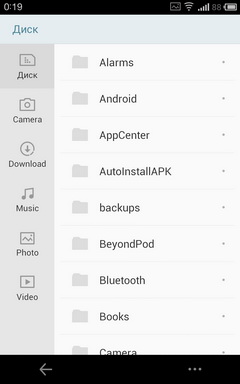
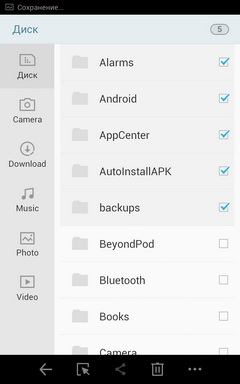
Конечно ни о какой поддержке «облаков» или FTP здесь речь не идет, но на то это и встроенный клиент, призванный удовлетворить потребности нетребовательных пользователей.
Итоги
Выбор файлового менеджера — дело сугубо индивидуальное: очень многое зависит от ваших потребностей и вкусов. Кому-то важнее внешний вид, кому-то функциональность, а кому-то хватит возможностей стандартного «проводника».
Однако, подвести итоги всё же стоит: на мой взгляд, самым оптимальным по соотношению внешний вид/функциональность являются ES Проводник и Solid Explorer. FX Explorer кажется мне удобным, но не очень красивым внешне, а у Total Commander уступает конкурентам функциональностью, к тому же чтобы сделать его столь же полезным по возможностям, как другие, надо будет качать и ставить плагины. Что касается Astro, то мне он показался неудобным и неинтуитивным. Иронично, что при всём при этом у него еще и самая высокая цена.
Одним из значимых преимуществ операционной системы Android является открытый доступ к файловой системе. На некоторых устройствах прямо с коробки установлены незамысловатые файловые менеджеры, другие девайсы не имеют даже оных, поэтому файловые менеджеры сторонних разработчиков довольно популярны среди пользователей.

В этой статье собрана 3-ка лучших файловых менеджеров для Android OS, которые имеют обширный функционал и позволяют полноценно работать как с вашими собственными данными, так и с системными файлами.
File Commander
File Commander сразу же встречает пользователя ярким и интересным оформлением.

Приложение является условно бесплатным. Free-версия поставляется с рекламой, а для того, чтобы убрать ее, необходимо внести дополнительную оплату. Помимо отсутствия рекламы, Premium-версия открывает для пользователя расширенные возможности:
- Доступ к скрытым файлам и папкам;
- Наличие «Корзины», которая позволяет восстановить ошибочно удаленные данные»;
- Выделение часто используемых файлов в Избранное для быстрого доступа;
- Безопасный режим, который позволяет скрыть или зашифровать выбранные файлы и папки;
- Возможность сортировки данных по типу и размеру для анализа загруженности накопителей.
Сразу после запуска перед вами откроется окно с категориями файлов, над которыми вы можете работать.

Помимо категорий, доступных по умолчанию, нажав на значок «+» вы можете добавить еще несколько вариантов, а также убрать те категории, которые вы не планируете использовать.
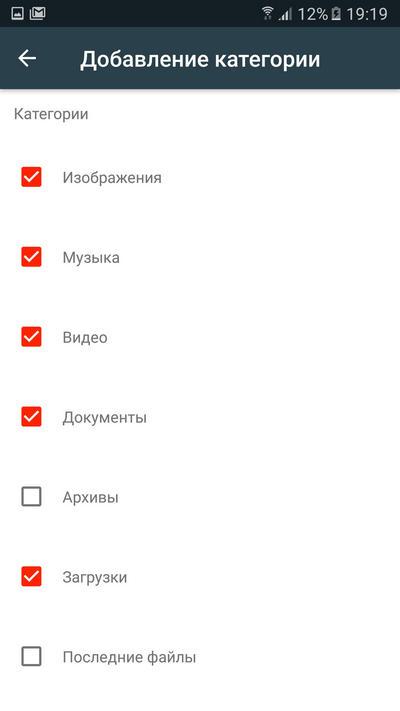
Внизу под категориями отображаются все доступные для вашего устройства накопители, их общий объем и занятое место.
Тапнув по выбранному хранилищу, вы сможете получить доступ сразу ко всем файлам и папкам, которые там располагаются.

Рядом с каждым дисковым накопителем располагается значок круговой диаграммы, тапнув на который, вы открываете Анализатор памяти. Эта функция позволяет определить самые «тяжелые» файлы, которые занимают на диске больше всего объема. Анализатор доступен только для Premium-версии File Commander, но для бесплатного доступа существует возможность воспользоваться этой функцией 3 раза в ознакомительных целях.
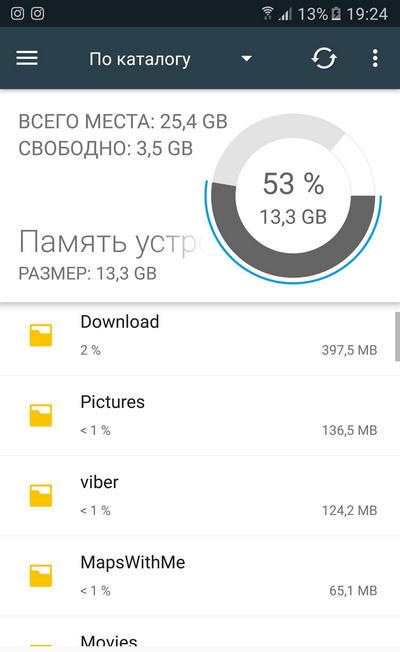
Если ваше мобильный девайс подключен к одной Wi-Fi сети вместе в вашим компьютером, с помощью PC File Transfer вы сможете получить доступ к вашим файлам с помощью браузера. Для этого необходимо запустить сервис PC File Transfer и ввести сгенерированный приложением адрес в адресную строку браузера на ПК.

Так вы получите доступ ко всем файлам на ПК без необходимости подключать смартфон или планшет к компьютеру с помощью USB-кабеля.
Также File Commander позволяет транслировать экран вашего мобильного телефона на другие устройства, подключенные с вами к одной Wi-Fi сети. Для запуска этой функции необходимо пройти регистрацию через E-mail или с помощью Google или Facebook.
Еще одной чрезвычайно полезной функцией File Commander является встроенная возможность конвертировать файлы в различные форматы. Для того, чтобы запустить конвертер, необходимо тапнуть на значок двойных стрелок, который расположен рядом с каждым из файлов.
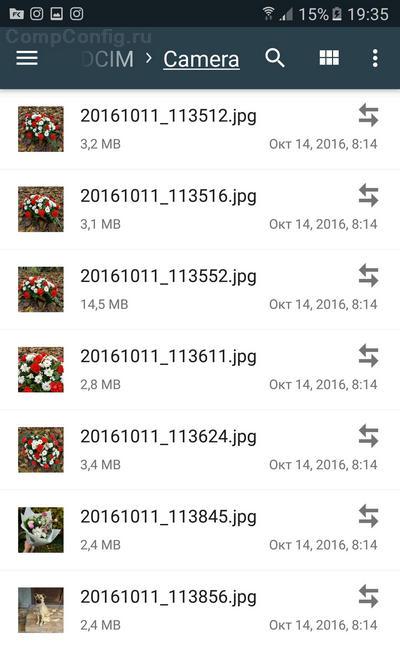

Боковое контекстное меню позволяет получить быстрый доступ к категориям, последним файлам, избранному и корзине, а также воспользоваться FTP, через локальную сеть войти на другие устройства и пр.
ES Проводник
Бесплатный файловый менеджер для Android ES проводник имеет русский интерфейс выполнен в синих и светло-серых тонах, и без долгих прелюдий сразу же открывает пользователям доступ ко всем имеющимся функциям.

С самого верха расположена информация об имеющихся хранилищах и их объеме. Там же находится кнопка запуска Анализатора места, который проверяет, какие данные занимают больше всего места на мобильном девайсе.
После анализа пользователь может увидеть круговую диаграмму, которая наглядно отображает процентное соотношение занятого и свободного пространства. Далее размещаются сведения о крупных файлах, которые «съедают» основную часть дискового пространства, затем о пустых временных и журнальных файлах, о файлах-дубликатах, расположенных одновременно в нескольких каталогах.

Нажав на «Сведения» вы сможете подробнее узнать в выбранной категории, а также сразу удалить все или только определенные файлы.

Помимо категорий файлов, на главном экране есть доступ к такой удобной функции, как Журнал. Она позволяет отслеживать, какие файлы были сохранены на устройстве и их местоположение.
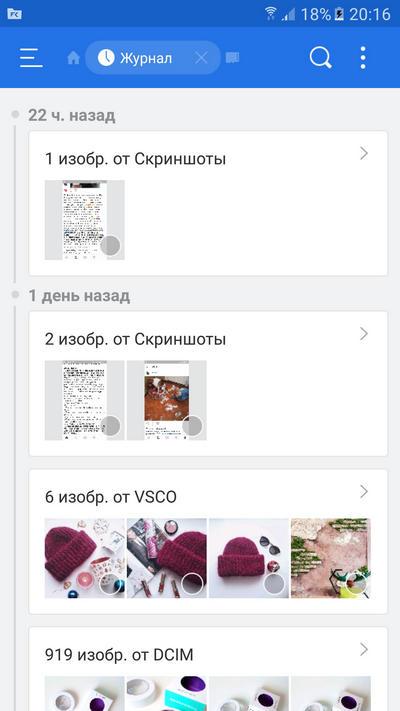
Функция Очистка позволяет быстро проанализировать файловое хранилище и удалить файлы из корзины, стереть устаревшие установщики APK, рекламный мусор, скачанные файлы из папки Download, кешированные миниатюры изображений. Порой такого незначительного мусора может накопиться на несколько гигабайт.

Помимо работы с локальным хранилищем, ES Проводник умеет также работать с облачными сервисами. Нажав на кнопку Облако, вы сможете авторизироваться в таких популярных удаленных хранилищах, как Gdrive, Yandex, OneDrive и пр.

Пользуясь ES Проводник, вы сможете подключаться по локальной сети к другим устройствам через LAN, FTP или Android TV.
Также приложение позволяет получить удаленный доступ к мобильному устройству через ПК, если оба девайса подключены к одной локальной сети.
Помимо возможности выбирать файлы по категориям, вы также можете получить доступ ко всей информации на выбранном хранилище. Для этого необходимо нажать на иконку карты памяти, расположенную в верхней части экрана рядом с надписью «Домашняя страница». Перед вами откроются все папки и файлы, хранящиеся на вашем устройстве.

Total Commander
Total Commander по праву можно считать легендарным продуктом, который известен всем еще с платформы Windows с 1993 года. В 2002 году программа перекочевала во владение Microsoft и со временем расширилась до платформ Windows Mobile и Android.

Total Commander по умолчанию имеет темный интерфейс на русском языке, но при желании пользователь может в Настройках полностью переделать внешний вид приложения для себя. Изменить можно не только цвет фона и управляющих элементов, но и начертания и размеры шрифтов, высоту строк, внешний вид значков. Также можно просто сменить тему интерфейса с темной на светлую.
На домашнем экране имеется доступ к общим файлам на внутреннем хранилище. Также можно отдельно получить быстрый доступ к папке загрузок и фотографиям, зайти в корневой каталог файловой системы, перейти к избранным файлам в Закладки или открыть полный перечень приложений для быстрого удаления.
В нижней части дисплея находится зафиксированная панель кнопок:
- Выделить;
- Копировать/переместить;
- Заархивировать;
- Удалить;
- Отсортировать;
- Добавить/изменить кнопку.
Выделение файлов в Total Commander реализовано крайне интересно. Помимо того, что вы можете выделять файлы долгим тапом по иконке, вы также можете выделить или снять выделение с определенных файлов, по имени или расширению. Также доступна опция инвертирования выделения.

Функция копирования позволяет не только перемещать файлы внутри хранилища, но и отправлять их через беспроводные технологии Bluetooth и Wi-Fi.
Отсортировать данные можно по названию, расширению, размеру, дате и времени.
В качестве дополнительных кнопок вы можете назначать различные команды, среди которых смена папки, внутренние команды, запуск приложения и т.д.

Отдельные папки можно добавлять в закладки, нажав на иконку звездочки в верхней части экрана.
После тапа на кнопку «Добавить закладку» по умолчанию вам будет предложено сохранить в Избранное текущую папку. Вы можете согласиться или выбрать другую. Помимо сохранения в закладках, вы можете также сохранить папку на главном экране для быстрого доступа.
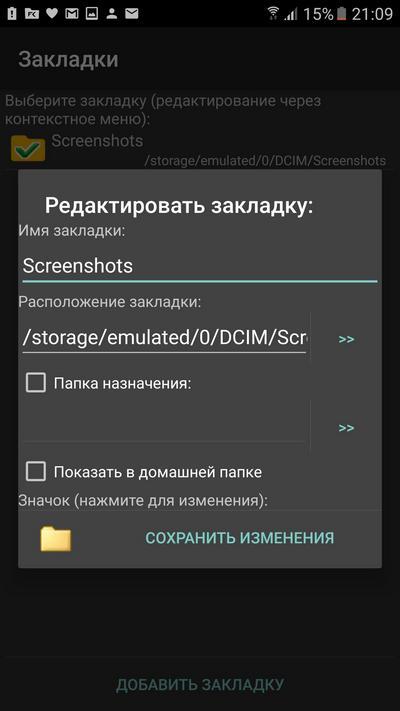
Кнопка множественных папок рядом с Закладками отвечает за просмотр истории папок. Там вы можете отследить, какие папки вы просматривали с помощью Total Commander, а также осуществить быстрый переход в выбранному каталогу.

Также Total Commander радует своим обширным функционалом поиска. Помимо поиска по имени файла или расширению, вы можете также искать файлы, в которых содержится определенный текст, файлы по дате создания и изменения, а также по размеру.

Помимо основного функционала, возможности Total Commander могут быть расширены с помощью плагинов, которые могут быть инсталлированы дополнительно. Такой подход выглядит оправданным, ведь некоторые функции, которые поставляются с приложениями «из коробки», могут быть не востребованы теми или иными пользователями приложения.
Здесь же можно персонализировать приложение и дополнительно установить только тот функционал, который вам необходим.

Для скачивания доступны плагины FTP-сервера, плагин синхронизации с Google Drive, плагин соединения с помощью LAN-сети и т.д.
Представленные приложения обладают всем необходимым базовым и интересным расширенным функционалом, который позволяет не только управлять файлами, но и производить очистку диска от лишних данных, работать с облачными хранилищами и пр.
Конечно, приложения такого рода на Google Play представлены в огромном количестве, но эта тройка является проверенными и надежными лидерами, которые получили пользовательское признание.
Вы бегло ориентируетесь в файлах и папках на смартфоне? Да? Вы просто счастливчик: очевидно, на вашем девайсе стоит хороший файловый менеджер. Если его установил производитель, вы счастливчик вдвойне. Ведь многие юзеры так и пользуются проводником из базового набора ПО Андроид, в котором даже самые простые операции с файловой системой неочевидны и непонятны.

Замучились искать, где что лежит? Не можете разобраться, как создать на телефоне новую папку, как переместить в нее документы? Тогда долой стандартный проводник! В сегодняшнем обзоре – лучшие файловые менеджеры для Android с расширенным функционалом, которые сделаны не для галочки, а для людей.
Файловый менеджер +
Это бесплатное приложение с незамысловатым именем заслужило почти максимально высокую оценку пользователей – 4,8 балла. Небольшое по размеру (6 Mb), наглядное, функциональное, удобное и безглючное, оно позволяет забыть о встроенном проводнике Android, как о страшном сне. И не только о нем, но и о многих «довесках», которые пользователи устанавливают в дополнение – клиентах облачных сервисов, деинсталляторах программ, чистильщиках и т. п.

Возможности Файлового менеджера +
- Управление объектами файловой системы на всех видах носителей, подключенных к мобильному устройству.
- Все типовые операции: копирование, вставка, перемещение, удаление, открытие с помощью ассоциированной программы и т. д.
- Root-доступ к защищенным областям операционной системы (при наличии соответствующих прав у владельца).
- Распознавание большинства типов файлов, которые встречаются на ОС Android, включая мультимедийные.
- Управление загрузками, установкой и удалением ПО. Завершение работающих программ.
- Доступ к облачным хранилищам Dropbox, Google Drive, Яндекс.Диск, OneDrive и Box.
- Отдельные библиотеки с музыкой, видео, документами, фото, приложениями и новыми файлами.
- Встроенный музыкальный проигрыватель и текстовый редактор (можно отключить в настройках).
- Удаленный доступ к объектам в локальной сети и в Интернете посредством FTP, SFTP, FTPS и WebDAV.
- Доступ к файловой системе телефона с компьютера.
- Корзина.
- Анализатор занятого места в памяти устройства и на съемных носителях.
- Очистка кэша программ.
- Отображение больших файлов.
- Создание резервных копий ПО перед удалением.

Пожалуй, единственный недостаток Файлового менеджера+ – это появляющийся время от времени рекламный баннер. Отключить его можно по подписке за 65 рублей в год или 259 рублей единоразово. Кроме того, в платной версии доступна «темная тема» – дизайн с затемненным фоном экрана.
Это интересно: Возможно ли настроить роутер без компьютера? Настраиваем Wi-Fi роутер Tp-Link с планшета, или смартфонаES Проводник
ES Проводник – одно из самых частоскачиваемых приложений, входящее в Топ бесплатных по версии Google Play Market. Это не просто улучшенный проводник, а целый комплекс утилит для взаимодействия с файловой системой смартфона и ее объектами, включая полноценное обслуживание.

В отличие от Файлового менеджера+, интерфейс ES Проводника на первый взгляд кажется сложным и запутанным. Однако не спешите от него отказываться. Сложность – всего лишь издержка богатства возможностей, ведь это приложение – одно из самых функциональных в своем классе.
Возможности ES Проводника

Кстати, ES Проводник поддерживает Android TV. Установка приложения на смарт-телевизор или приставку Android box, а также на телефон позволит легко и быстро передавать файлы между устройствами.
К сожалению, ES Проводник тоже не лишен недостатков. Его бесплатная версия перенасыщена мешающей рекламой, избавиться от которой можно за 75 рублей в год, 119 рублей за полгода или 26 рублей в месяц. Кроме того, по подписке в приложении активируется поддержка протокола smb 2.0, возможность бесплатно менять темы оформления и доступ к скрытым системным областям.
Total Commander
Файловый менеджер Total Commander хорошо известен бывалым виндоюзерам и столь же горячо многими из них любим. Ведь он, пожалуй, лучшая альтернатива проводнику «мастдайки». Что уж говорить про Android, где встроенный проводник в разы неудобнее, чем в Windows.

Мобильный Total Commander выглядит проще, чем десктопный, но в целом повторяет его структуру. Центральное окно, разделенное пополам, здесь располагается на двух экранах. Панели инструментов размещаются сверху и снизу.
Это интересно: Как перенести контакты с Android (Google Контакты) в новый телефон на Windows Phone 8?Возможности Total Commander для Android
- Поддержка всех типов носителей, подключаемых к мобильным девайсам.
- Типовые операции.
- Удобное одиночное и групповое перемещение файлов и папок, в том числе путем перетаскивания.
- Пользовательская сортировка компонентов основной панели по имени, дате, расширению, размеру.
- Доступ к защищенным системным каталогам при наличии прав root у владельца гаджета. Поддержка основных функций суперадминистратора.
- Библиотеки приложений, фото, закладок и загрузок.
- Распаковка архивов zip и rar, архивирование zip.
- Просмотр контекстного меню, изменение свойств и разрешений.
- Поиск файлов по фрагменту текста.
- Программируемые кнопки (список поддерживаемых функций приведен в справке).
- Создание закладок.
- Встроенный текстовый редактор и медиаплеер.
- История папок.
- Удаление без корзины.
- Передача объектов с устройства на устройство посредством Bluetooth.
- Управление горячими клавишами.
- Пользовательское оформление (выбор цвета фона и переднего плана, формы кнопок, шрифтов).
- Встроенная справка на русском, украинском и других языках.
- Поддержка плагинов.

Дополнительные функции, которые подключаются через плагины:
- Клиент WebDAV, FTP, SFTP.
- Сетевые папки (smb).
- Облачные сервисы Google Drive, Dropbox и OneDrive.
- Wi-Fi – передача данных между устройствами посредством вайфая.
- USB-stick – быстрый доступ к USB на устройствах, где эта возможность по умолчанию заблокирована.
Nox File Manager 2019
Nox File Manager – продукт китайского разработчика Nox Ltd, компании, которая выпустила один из самых популярных в мире эмуляторов Android NoxPlayer. Кто юзал NoxPlayer, тот знает, что он весьма и весьма неплох. Файловый менеджер, который увидел свет только в текущем году, получился не хуже: пользователи Google Play оценили его в 4,7 балла. Легкий, удобный, стильный, функциональный – да, но главное в нем не это, а уникальная функция шифрования файлов.

Прочие возможности Nox File Manager 2019
- Поддержка съемных носителей разных видов.
- Типовые операции.
- Интеграция с облачным хранилищем Гугл Диск.
- Библиотеки изображений, аудиозаписей, видео, приложений, документов.
- Быстрый доступ к папке закачек и новых файлов.
- Быстрый доступ к частоиспользуемым объектам.
- Анализатор дискового пространства с функцией отображения больших файлов, установщиков приложений, временных данных и дубликатов.
- Запуск и деинсталляция приложений.
- Распаковка zip-архивов.
- Встроенный текстовый редактор и медиаплеер.
- Менеджер фотографий с возможностью удалять ненужные кадры и создавать альбомы.
- Отправка мультимедийных файлов другим людям через социальные сети (Twitter, Facebook), а также электронную почту.
- FTP-клиент.
Как пользоваться функцией шифрования в Nox File Manager:
- Откройте раздел «Encrypt files».
- Придумайте 4-значный цифровой пароль.
- Введите email, на который приложение вышлет пароль, если вы его забудете.
- Выберите файлы, которые хотите защитить, и нажмите «Encrypt».
После этого открывать, читать и удалять зашифрованные файлы сможет только тот, кто знает пароль.
Как и Total Commander, Nox File Manager не предлагает платных подписок и не раздражает навязчивой рекламой. Однако приложение еще молодое, поэтому все «прелести», типичные для бесплатного софта, могут появиться в нем позднее.
К числу недостатков Nox File Manager можно отнести отсутствие поддержки root-доступа к системным каталогам и англоязычный интерфейс.
Mi Проводник
Покупка нового смартфона, особенно не той марки и модели, что была, создает определенные неудобства, ведь к интерфейсу обновки нужно привыкать. Однако тем, кто раньше пользовался Xiaomi и перешел на что-то другое, можно расслабиться. Привычный файловый менеджер « Mi Проводник » способен работать практически на любом смартфоне на базе Android 4.4 и выше.
Mi Проводник – не простой путеводитель по файлам и папкам, а комплексная утилита с функцией мониторинга изменений файловой системы и очистки памяти от ненужных данных.
Возможности Mi Проводника
- Поддержка съемных накопителей различных типов.
- Распознавание множества форматов файлов, которые встречаются на мобильных устройствах на базе Андроид. Типовые операции.
- Быстрый доступ к недавно созданным и открытым файлам.
- Архивация и разархивирование файлов в форматах zip и rar.
- Поиск по ключевым словам.
- Групповые операции с объектами.
- Библиотеки фото, видео, музыки, документов, архивов, APK.
- Быстрый доступ к папке загрузок.
- Сортировка объектов по различным параметрам.
- Каталог избранного.
- «Горячие» кнопки доступа к изображениям с камеры, скриншотам, файлам, присланным по WhatsApp и Bluetooth.
- Отправка выбранных объектов через мессенджеры и электронную почту, загрузка в облачные хранилища.
- Отображение информации о файлах: места хранения, размера, даты изменения, разрешений.
- Чистка системы от мусора.
- Быстрая передача мультимедийных данных на другие устройства без проводов и Интернета через дополнительное приложение Mi Drop .
В числе слабых сторон Mi Проводника стоит упомянуть отсутствие поддержки доступа root, встроенного медиаплеера с текстовым редактором и интеграции с облачными сервисами. Рекламные баннеры здесь тоже появляются, но в небольших количествах и не постоянно. Утилита Mi Drop поставляется без рекламы.
Читайте также:

